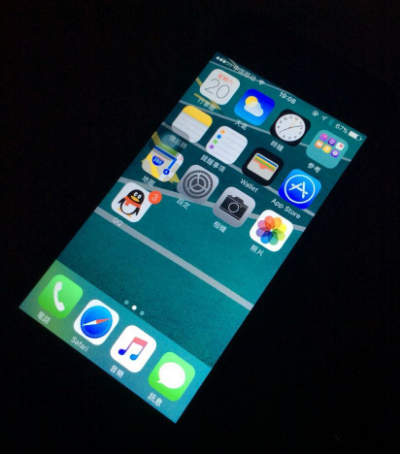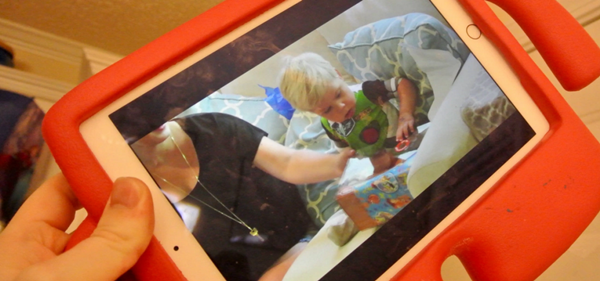在iPhone設置頂部添加文字圖片教程
目前,有不少用戶都會選擇給自己的 iPhone 越獄,以實現一些原生系統無法實現的自定義設置。今天給大家分享一個在 iPhone 的設置頂部增加文字和圖片的教程,一起來看看吧。

1. 使用愛思助手“文件管理”進入需要修改的文件的路徑:/System/Library/PrivateFrameworks/PreferencesUI.framework/Settings.plist
2. 點擊 Settings.plist 文件,並在開頭 <array> 下添加代碼:
<dict>
<key>cell</key>
<string>PSGroupCell</string>
<key>label</key>
<string> 此處添加自己想要的文字 </string>
</dict>
<dict>
<key>height</key>
<integer>180</integer>
<key>icon</key>
<string>[email protected]</string>
</dict>
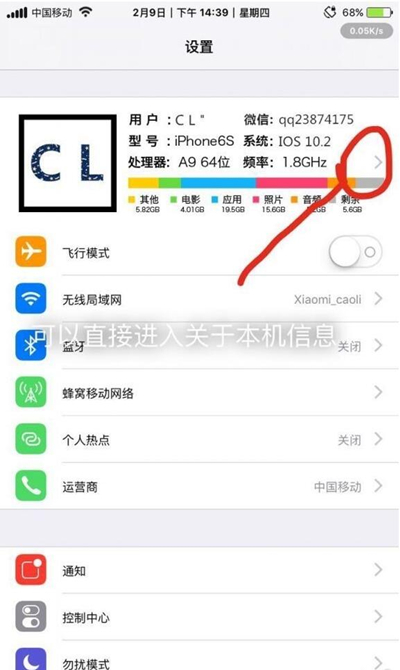
需要注意的是,第一段代碼主要是添加文字,前後間距需要增加或減少文字前空格來完成。如果你不需要添加文字,可以刪除第一段,只保留第二段。
而在第二段代碼中,我們需要將自己喜歡的圖片做成 770×400 的大小,Plus 機型的圖片大小為 850×400,並將之命名為 [email protected],然後放入 /System/Library/PrivateFrameworks/PreferencesUI.framework/根目錄。
3. 修改之後保存 Settings.plist 文件,在 iPhone 主界面中重新打開設置即可看到修改的效果。
- iOS獲得以後裝備型號等信息(全)包括iPhone7和iPhone7P
- xcode8提交ipa掉敗沒法構建版本成績的處理計劃
- Objective-C 代碼與Javascript 代碼互相挪用實例
- iOS開辟之UIPickerView完成城市選擇器的步調詳解
- iPhone/iPad開辟經由過程LocalNotification完成iOS准時當地推送功效
- iOS開辟之用javascript挪用oc辦法而非url
- 處理Alamofire庫在iOS7下設置Head有效的成績
- iOS App中挪用iPhone各類感應器的辦法總結
- 實例講授iOS中的UIPageViewController翻頁視圖掌握器
- iOS中應用JSPatch框架使Objective-C與JavaScript代碼交互
- iOS中治理剪切板的UIPasteboard粘貼板類用法詳解
- iOS App開辟中的UIPageControl分頁控件應用小結
- 在iOS App中完成地輿地位定位的根本辦法解析
- Objective-C的緩存框架EGOCache在iOS App開辟中的應用
- 詳解iOS App中UIPickerView轉動選擇欄的添加辦法